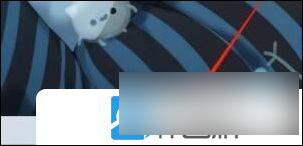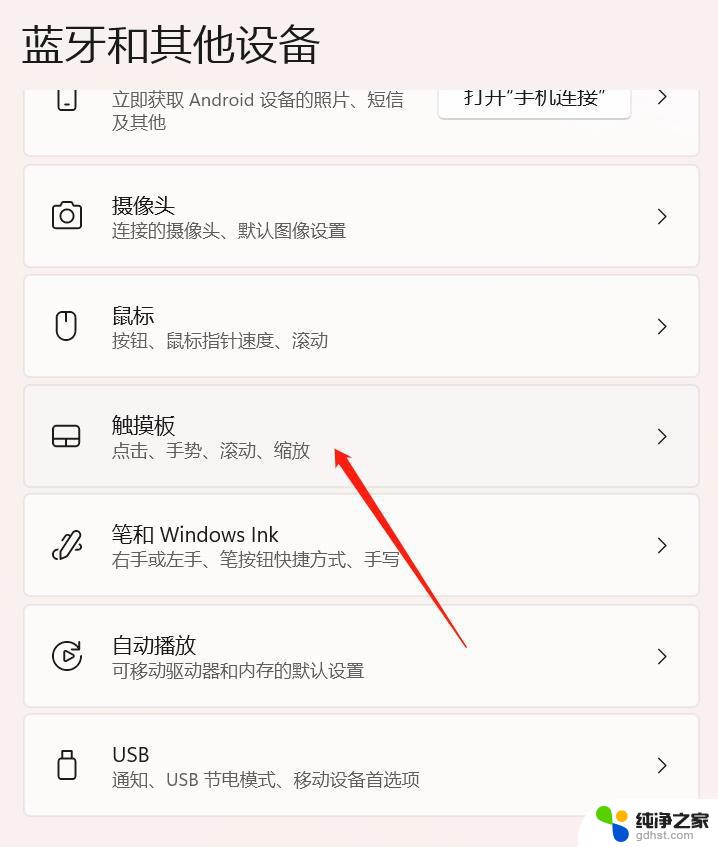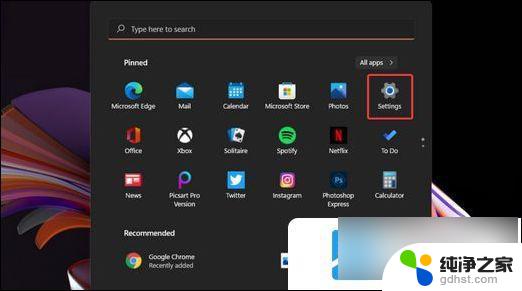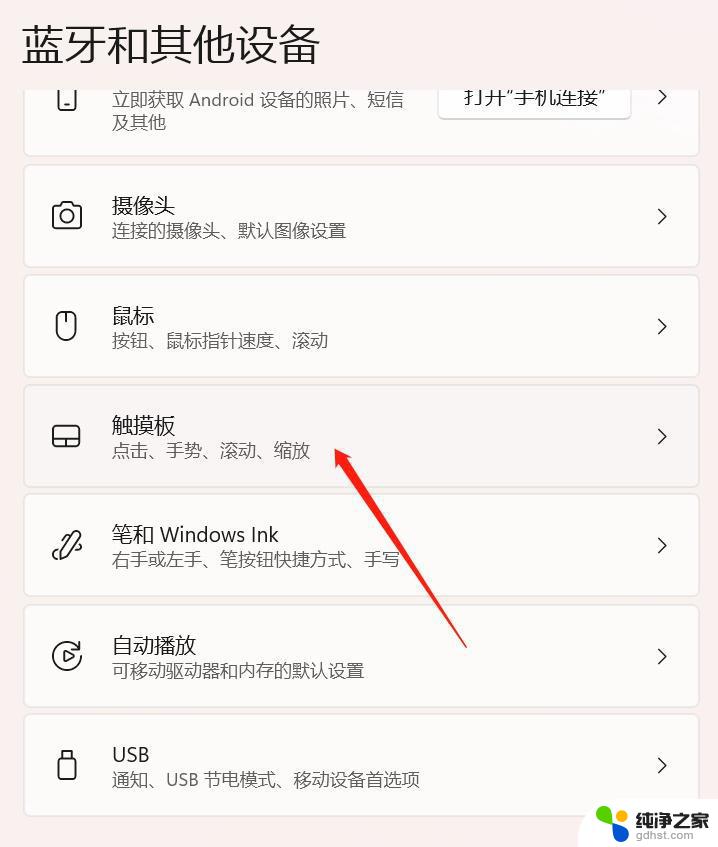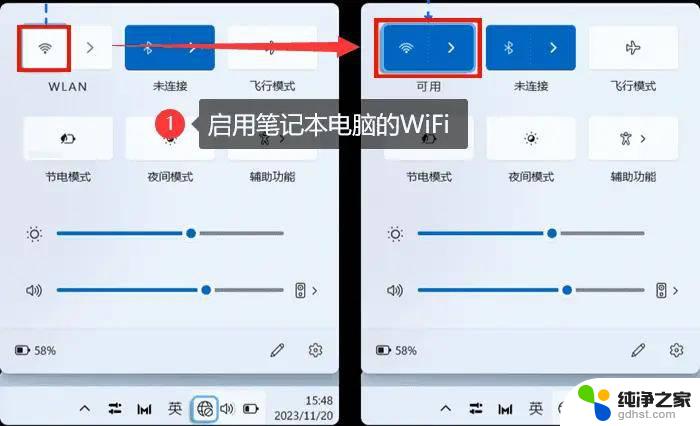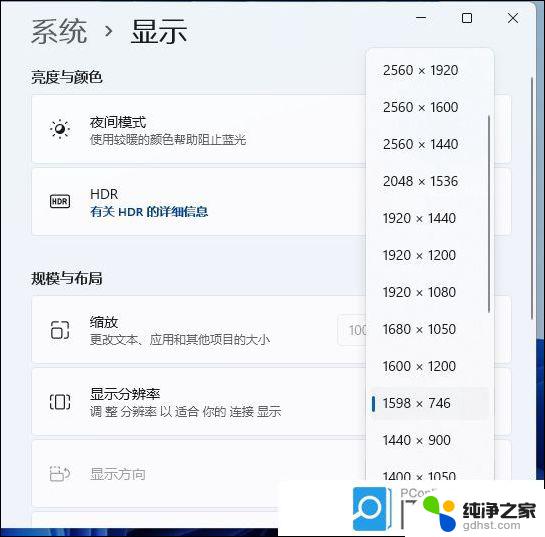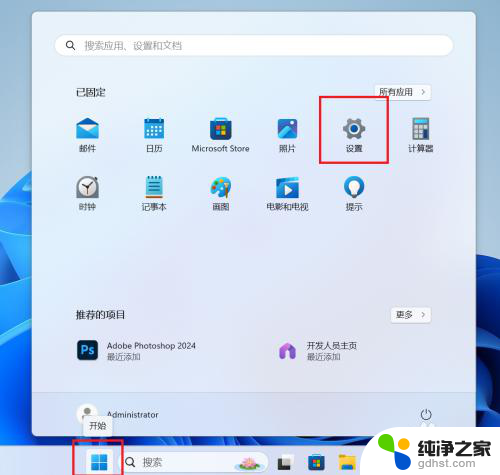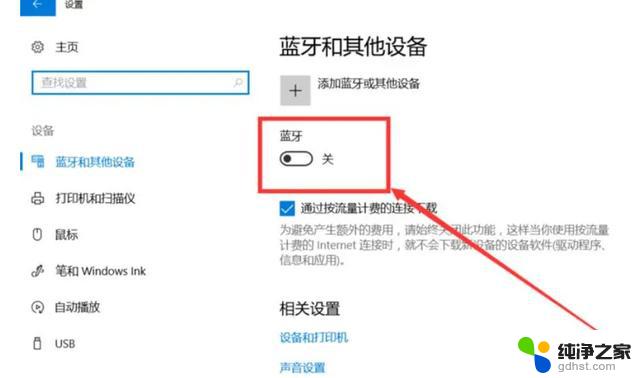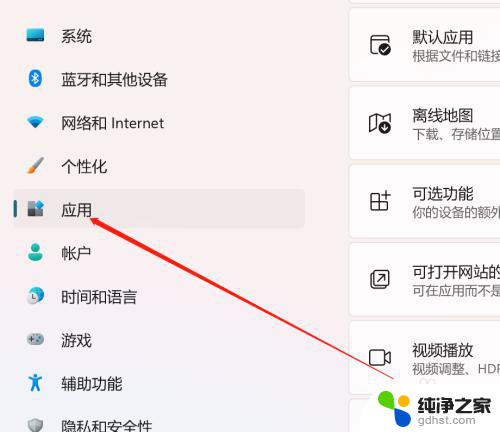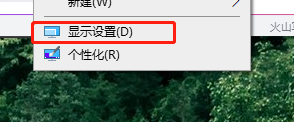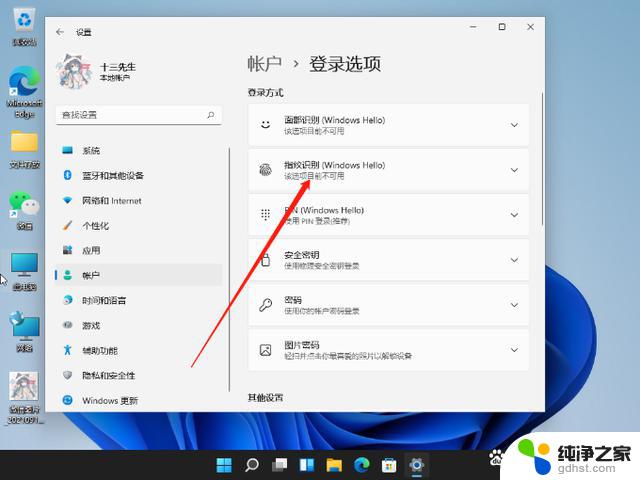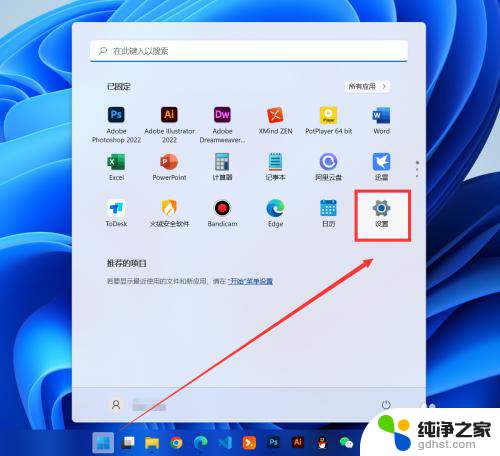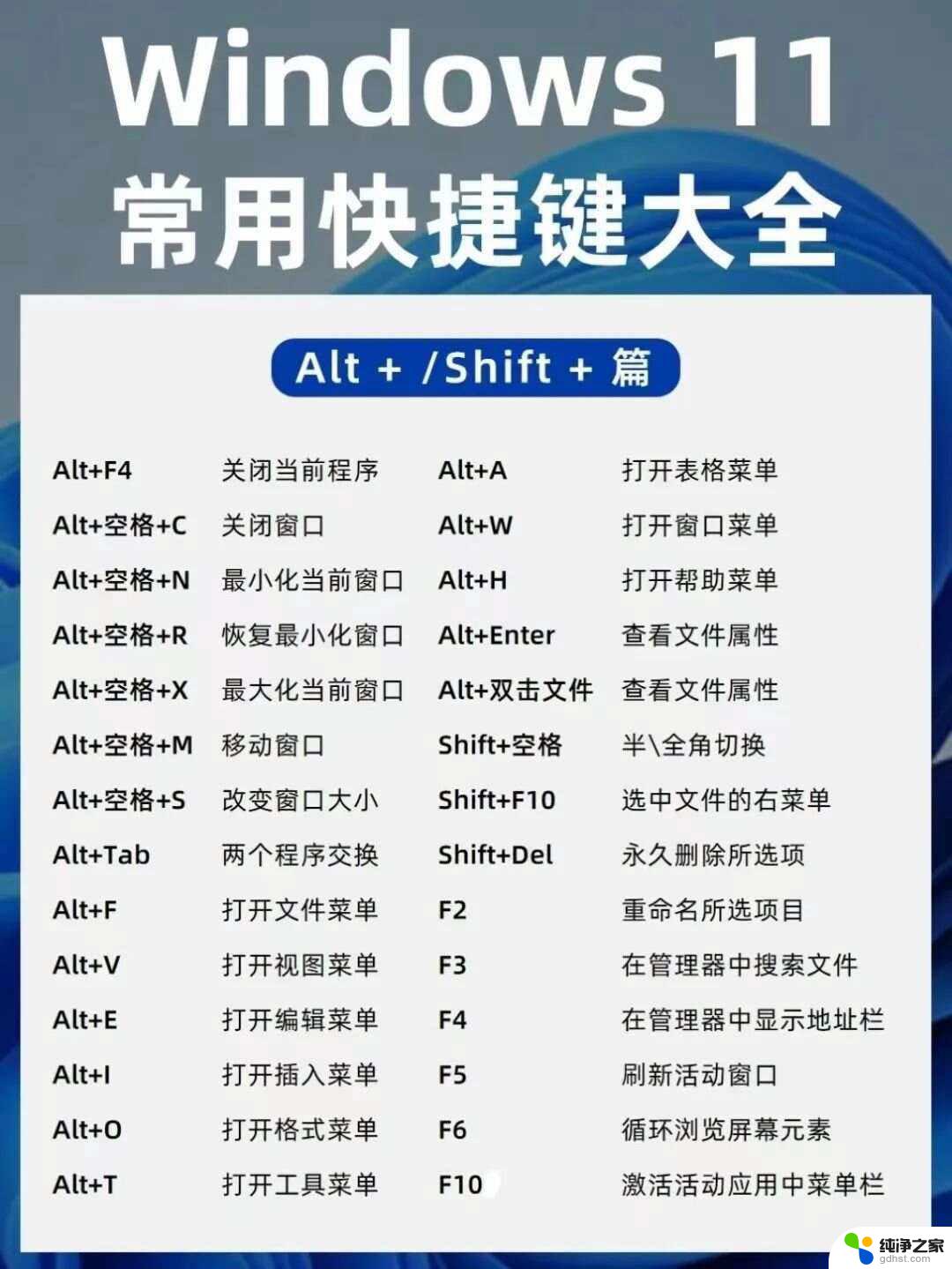win11笔记本如何禁用触摸板?
在使用外星人笔记本的过程中,触摸板的灵敏度有时可能会影响到我们的操作体验,尤其是在进行游戏或需要精确输入时,为了提升使用效率,很多用户希望能够禁用触摸板。本文将为您详细介绍在Windows 11系统中,如何快速有效地关闭外星人笔记本的触摸板。无论是通过系统设置还是快捷键,我们都将提供简单明了的步骤,帮助您轻松实现触摸板的禁用,确保您在使用笔记本时能够专注于更重要的任务。
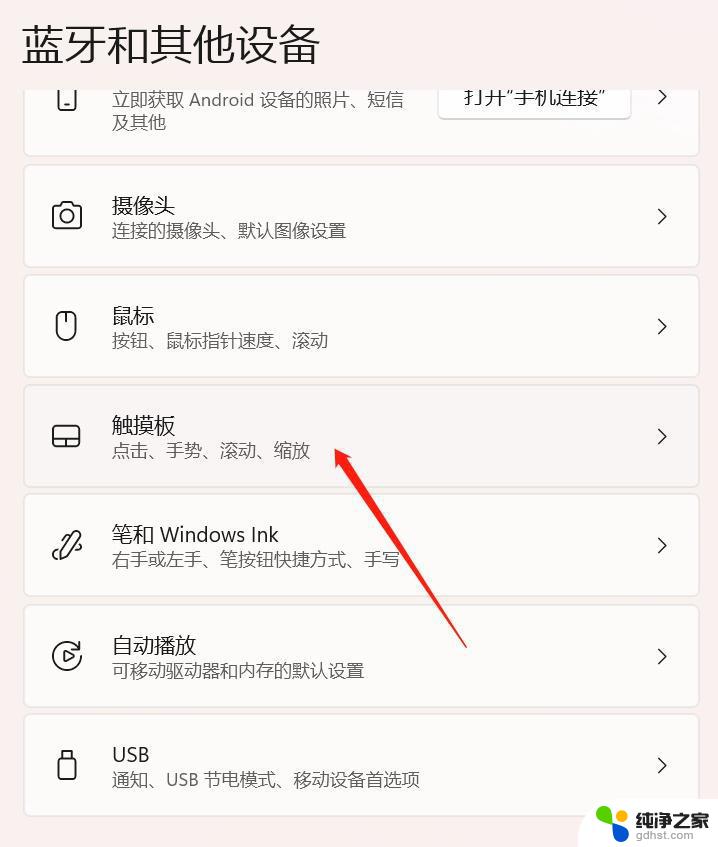
**一、使用热键组合**
最直接且常用的方法是使用热键组合。在大多数外星人笔记本上,你可以通过按下“FN+F12”组合键来关闭触摸板。这个组合键通常会在键盘上标注出来,方便用户快速识别和操作。如果这个方法不起作用,可能是因为你的电脑没有安装或正确配置fn热键驱动程序。此时,你可以前往戴尔官方网站下载并安装最新的驱动程序。
**二、通过系统设置**
除了热键组合外,你还可以通过系统设置来关闭触摸板。首先,打开控制面板,在鼠标选项中找到“装置设定值”或类似的选项。在装置设定值栏目下,你会看到触摸板的相关设置。选择触摸板并禁用它,然后点击“应用”以确认更改。这样,你的触摸板就被成功关闭了。
**三、检查物理开关**
值得注意的是,部分外星人笔记本可能会在键盘上配备一个单独的触摸板开关按钮。这个按钮通常位于键盘的右上角或其他显眼位置,并标有相应的图标。如果你找到了这个按钮,只需轻轻按下它,就可以轻松关闭触摸板了。
**四、进入BIOS设置**
综上所述,关闭外星人笔记本的触摸板有多种方法可供选择。你可以根据自己的需求和实际情况选择最适合自己的方法。
以上就是win11笔记本如何禁用触摸板的全部内容,还有不清楚的用户就可以参考一下小编的步骤进行操作,希望能够对大家有所帮助。